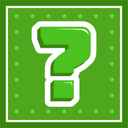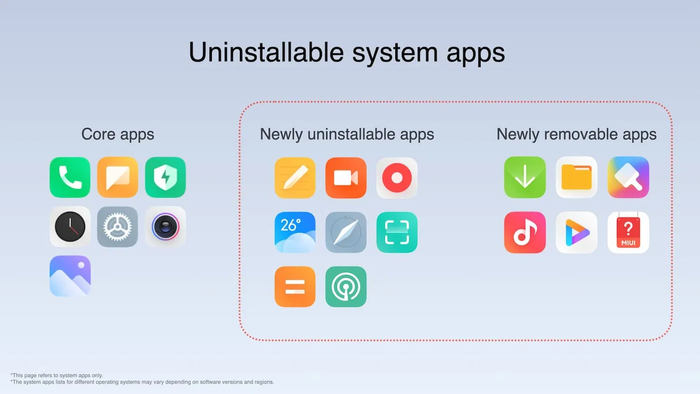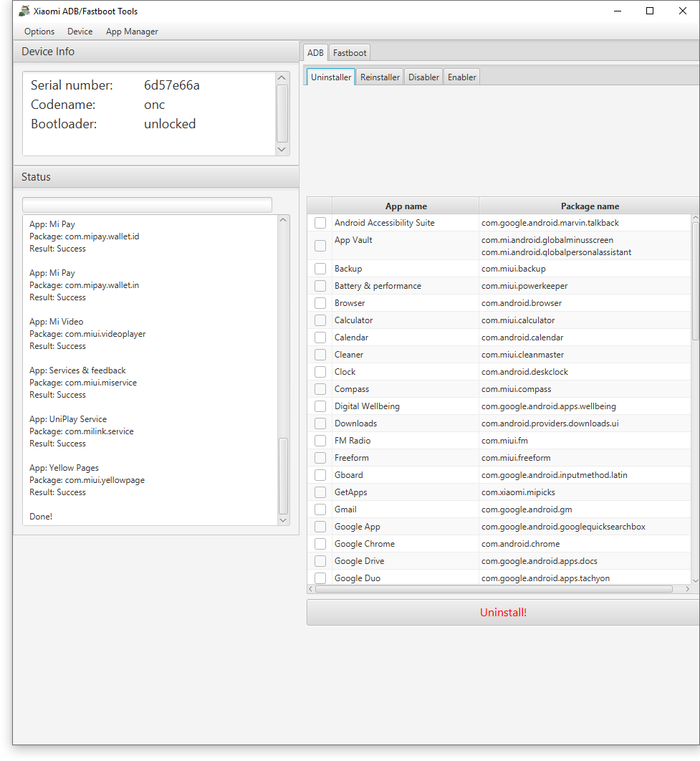при блокировке экрана закрываются приложения
Закрываются приложения при сворачивании (андроид)
Так происходит из-за предустановленных производителями программ для оптимизации телефона. Например, такие есть в Xiaomi.
Решение для Huawei:
Выполните следующие действия для решения проблемы.
Разрешите приложению работать в фоновом режиме.
EMUI 5.X: перейдите в раздел Диспетчер телефона > осталось > Блокировка экрана закрывает приложения. Настройте приложение так, чтобы оно не закрывалось после блокировки экрана.
EMUI 8.X и выше: откройте приложение Настройки, найдите и откройте раздел Запуск, отключите опцию Автоматическое управление и выберите опцию Работа в фоновом режиме во всплывающем окне.
Отключите функцию оптимизации работы батареи телефона.
EMUI 5.X и EMUI 8.X: перейдите в приложение Настройки и откройте раздел Игнорировать оптимизацию батареи. Нажмите на маленький перевернутый треугольник рядом с опцией Разрешить, нажмите Все приложения, найдите нужное приложение, нажмите на него и выберите Разрешить.
Для EMUI 9.X и выше: перейдите в приложение Настройки и откройте раздел Оптимизация работы батареи. Нажмите на маленький перевернутый треугольник рядом с опцией Запретить, нажмите Все приложения, найдите нужное приложение, нажмите на него и выберите Запретить.
Отключите функции энергосбережения.
Перейдите в раздел Настройки > Батарея. Выключите функции Режим энергосбережения и Ультра.
Закройте фоновые приложения, которые вы не используете.
Если в фоновом режиме одновременно работает слишком много приложений, памяти вашего телефона может быть недостаточно. В результате некоторые фоновые приложения могут быть принудительно закрыты. Рекомендуется закрыть приложения, которые вы не используете.
Удалите сторонние приложения-диспетчеры.
Сторонние диспетчеры телефона могут принудительно закрывать приложения. Удалите сторонние приложения для управления телефоном и повторите попытку.
Удалите данные приложения.
Перейдите в приложение
Настройки и откройте раздел Приложения. Перейдите в раздел > Показать системные, найдите нужное приложение, нажмите на него и перейдите в раздел Память > Сброс.
Снова откройте приложение и следуйте инструкциям на экране, чтобы включить соответствующие разрешения.
Включите (отключите) функцию Умная настройка.
Откройте приложение Диспетчер телефона/Диспетчер, нажмите значок шестеренки в верхнем правом углу, затем включите функцию Умная настройка.
Если функция Умная настройка включена, откройте приложение Настройки, найдите и откройте раздел Приложения, найдите раздел Диспетчер телефона/Диспетчер, затем перейдите в раздел Память > Сброс. Включите функцию Умная настройка заново, когда подключение к сети будет стабильно.
Как настроить приложение на работу при выключенном экране смартфона
Каждое обновление смартфонов Honor и Huawei направлено на увеличение скорости работы и производительности устройства. Но существует и обратная сторона медали, когда из-за улучшения характеристик работа некоторых приложений прекращается, как только гаджет переходит в спящий режим. Ситуация усугубляется, когда на смартфоне активирован режим энергосбережения, ведь в этом случае вся работа направлена на сохранение заряда аккумулятора. Эту ситуацию можно исправить, сделав так, чтобы приложения не останавливались при блокировке смартфона.
В выпавшем списке можно ознакомиться со всеми установленными на смартфоне приложениями. По умолчанию при установке на каждом из них активирована функция автоматического запуска и работы в фоновом режиме. Об этом может свидетельствовать включенный голубой переключатель слева.
В этом меню можно самостоятельно отключить работу приложений в фоновом режиме или наоборот, активировать ее. Если есть необходимость применить единые настройки ко всем приложениям, просто включайте общий переключатель «Управлять всем автоматически».
Чтобы индивидуально настроить какое-то из приложений, переводим его переключатель в серый режим. В выпавшей вкладке выбираем между косвенным или автоматическим запуском либо работой в фоновом режиме по умолчанию. Проводим необходимые настройки с остальными приложениями и наслаждаемся их работой в фоновом режиме или наоборот, экономией аккумулятора.Поделиться ссылкой:
Как исправить приложения Android сами закрываются (автоматически)
ОБНОВЛЕНИЕ 24.03.2021г! В связи с глобальным сбоем в Android, обновите системное приложение Android System WebView и проблема будет решена.
Телефоны Android становятся более надежными с каждым днем. У нас есть чипсеты в паре с памятью, что почти эквивалентно тому, что есть в среднем ноутбуке. Но тогда наши телефоны в конечном итоге делают гораздо больше работы, чем средний ноутбук. Помимо игр, видео и приложений для социальных сетей, мы делаем регулярные звонки, делаем видеовызовы и делаем много других вещей, которые требуют того, чтобы телефон все время хорошо работал.
Время от времени, телефоны не могут справиться с нашими чрезмерными требованиями. Обычный вопрос заключается в том, как исправить приложения Android, которые автоматически закрываются самостоятельно. У нас есть некоторые решения, которые помогут вам устранить проблему, чтобы вы могли наслаждаться лучшим опытом работы с Android.
Но, прежде чем перейти к решениям, вот несколько причин, которые могут привести к этой проблеме:
Сетевые проблемы
Приложения, зависящие от Интернета, могут в конечном итоге дать сбой, если у вас нестабильная сеть или, если вы делаете переход с мобильного интернета к Wi-Fi-соединению. В то время как лучшие приложения будут работать отлично, приложения с более слабым кодом, возможно, не смогут преуспеть в таких ситуациях.
Ошибки в приложении
Если у вас есть ошибка в приложении, которое вы используете, ошибка может привести к автоматическому закрытию приложения. Обязанность исправления таких приложений в первую очередь лежит на разработчике приложения. Убедитесь, что вы обновили свои приложения, чтобы исправить ошибки.
Перегрузка процессора или неправильное использование памяти
Каждый телефон построен так, чтобы выдерживать определенный уровень использования. Некоторые пользователи в конечном итоге перенагружают процессор, устанавливая приложения, которые не подходят для телефона. Это создает нестабильность в приложении, что приводит к его сбою.
Вот некоторые из наиболее распространенных причин, которые приводят к автоматическому сбою приложений. В большинстве случаев причина проблемы облегчит вам определение правильного решения.
Решения для исправления Android-приложений, которые сами закрываются
Решение 1. Обновите приложение
Приложения должны всегда использовать свою обновленную версию, потому что в ней уже исправлены любые известные ошибки или баги. Разработчики регулярно выпускают обновления для решения проблем пользователей с приложением. Существует вероятность того, что приложение начнет давать сбой, поскольку оно работает на старой версии, которая не обладает возможностями производительности своей обновленной версии.

Решение 2: Свободное место в вашем устройстве
Многим приложениям требуется достаточно много свободного места для создания новых файлов или хранения данных, созданных при использовании приложений. Когда в телефоне или планшете заканчивается память, приложению становится сложно создавать данные. Многие устройства имеют большое хранилище, но, если у вас слишком много приложений и файлов данных, занимающих место, ваше приложение может вылетать. Легкий способ решить эту проблему — найти приложения, которые вы долго не использовали, и удалить их. Вы также можете использовать приложения Android для очистки старых и нежелательных файлов с устройства.
Решение 3. Очистка кэша приложений и данных приложений
Если приложение часто падает, вы можете устранить проблему, очистив кэш приложения и его данные. Кэш-файлы приложений включают данные, которые ускоряют производительность приложения. Удаление файлов кэша не приведет к потере важных данных. Файл будет автоматически создан при открытии приложения в следующий раз, хотя вы можете заметить небольшую задержку при открытии приложения после удаления файлов кэша. Это происходит потому, что файлы кэша создаются заново.
С другой стороны, файлы данных приложений включают важные данные, такие как пароли и другую информацию, которая персонализирует приложение под вас. Очищая файл данных, вы потеряете конфигурацию приложения, и его придется переконфигурировать.

Решение 4. Удалите приложения, которые вы не используете
После удаления приложений, которые вы не используете, перезагрузите устройство и проверьте, исправлена ли проблема закрывающегося приложения.
Дополнительные советы:
В дополнение к этим решениям, имейте в виду следующее, дабы убедиться, что Android устройство работает хорошо и приложения работают бесперебойно:
Используйте эти решения и советы, чтобы решить проблему вылетающих приложений Android. Хотя это лучшие способы решения проблемы, но если у вас есть полезные решения, которые работают для вас, тогда дайте нам знать.
Сворачиваются приложения после блокировки экрана.
Всем привет. Знает ли кто решение одной проблемы на Xiaomi redmi 5 plus.
Суть проблемы заключается в том, что при блокировке экрана, после последнего обновления miui, приложения начали сворачиваться при разблокировки. Тобишь сижу в ВК, заблокировал телефон, разблокировал и приложение свернулось. При этом, если открыть через диспетчер приложений(свайп снизу или кнопка на телефоне справа), то приложение запуститься на том месте на котором сидел в нем, то есть оно не закрывается полностью, а просто сворачивается. И так абсолютно все приложения, кроме тех которые заблокированы в процессах от закрытия, перезапусков и тд(замок на приложениях в процессах, владельцы андройда поймут).
До этого все работало нормально и такое начал замечать после обновления MIUI последнего.
Спроси Пикабу
1.1K пост 3.9K подписчиков
Правила сообщества
Подпишись на наше сообщество, если тебе понравилась публикация. Или добавь нас в игнор, если нет.
Краткая версия:
1. Задавая вопрос в посте, используйте открытые вопросы (те, которые не предполагают коротких ответов «Да/Нет»)
2. Создавая пост-ответ, убедись, что делаешь это ответом, иначе нам придется вынести пост за несоответствие тематике соо.
3. Подборкам, созданным на основе вопросов пользователей, тут самое место.
4. Посты с призывами поделиться историей, цифрами (пример), картинками, рекомендациями, тоже относятся к тематике соо (если будет перегиб, то пересмотрим данный пункт).
4. В сообществе не место для политики и вопросам по сайту/модерации. Для этого есть профильные сообщества.
5. Не допускаются оскорбления авторов только за наличие вопроса.
6. В сообществе допускается размещение подборок из ответов на вопросы в других постах или постах самого сообщества, только убедитесь, что до вас этого никто не сделал.
7. Предложения по доработке правил и направлению развития сообщества принимаются 24/7.
redmi 5, такая же проблема. не могу понять как ее решить. сброс настроек в очередной раз делать не собираюсь. всегда должен быть и другой способ. тем более тот же гугл хром не сворачивается. это как то выборочно происходит. типа некоторые сворачиваются, а некоторые нет(определеннные сворачиваются всегда, другие не сворачиваются никогда(или тоже иногда сворачиваются, но не так часто. не обращал внимания))
Тоже такая же проблема с моим Xiaomi, но только у меня Redmi Note 6 Pro, как раз обновился на послеюю прошивку 10.3.6.0 по врздоху.
Найти бы решение этой проблемы без сброса
Xiaomi Redmi Note 7.
Аналогичная модель, полет нормальный, проблема у тебя лично
redmi 7a, miui 10.2.4.0, проблемы не наблюдаю
Xiaomi представила глобальную MIUI 12.5: теперь можно удалить системные приложения
Компания Xiaomi представила пользователям свою новую фирменную оболочку, известную всем, как MIUI 12.5, которая будет предоставлена всем желающим на международном рынке. Буквально в середине весны планируется начать производство стабильных прошивок для пользователей из Китая.
Сначала производитель планирует установить новинку на смартфоны Xiaomi Mi 10T, Xiaomi Mi 10T Pro и другие. Уже с весны можно начинать обновлять данные модели. Затем обновление спустя некоторое время можно будет без проблем установить и на некоторые другие современные модели смартфонов, начиная с Redmi Note 8 Pro.
К основным преимуществам MIUI 12.5, предназначенной для международного рынка, стоит отнести высокий показатель оптимизации. Кроме того, жесты управления стали более плавными, поэтому использовать смартфон будет намного комфортнее.
Xiaomi представила глобальную MIUI 12.5: теперь можно удалить системные приложения
Еще одной новостью стало то, что пользователи смогут начать удалять приложения, которые относятся к числу системных программ. Удалить можно будет большую часть приложений, а основные приложения, которые нужны для работы смартфона, легко скрываются.
Новую оболочку можно сравнить с фирменной разработкой от компании Samsung One UI, которая на сегодняшний день пользуется огромной популярностью.
Убираем тормоза на смартфонах Xiaomi
Проблема: на смартфонах Xiaomi (и не ксиаоми, а сяомИ) с 2 или 3 гб оперативы на борту часто подтормаживает интерфейс. Владельцы Redmi и Redmi Note грустят больше остальных, так как процы тут побюджетнее и тормоза ощутимее (впрочем, тут могу ошибаться).
Актуальность проблемы: средствами системы эти приложения заморозить или удалить не получится.
Приложение XiaomiADBFastbootTools для ПК, которое позволяет БЕЗ РУТА удалять приложения на смартфоне с последующей возможностью восстановления.
2) Скачиваем и устанавливаем последнюю версию джава-машины по ссылке https://www.oracle.com/java/technologies/javase-jdk14-downlo. чтобы приложение из п. 1 в принципе могло запуститься.
3) Включаем отладку по USB на смартфоне:
Когда приложение скачает из интернета необходимые файлы, видим примерно такую картину:
6) Осталось отметить «вредные» приложения галочкой и нажать кнопку Uninstall.
Удалённые приложения находятся на вкладке Reinstaller и восстанавливаются за один клик.
Инструкция может показаться сложноватой, но поверьте, оно стоит того. Жаль не сделал скриншот ДО, а вот ПОСЛЕ выкладываю:
(грёбаный скайп, если не держать его в пямяти, то уведомления не приходят, даже с включённой автозагрузкой 😡)
Свободно 1,6 ГБ и это через 3 часа после перезагрузки и с парой приложений в памяти! Чисто субъективно, по скорости и отзывчивости это другой телефон. А я уже собирался свой Redmi 7 3Gb на Redmi 8T 4Gb менять, но теперь думаю ещё годик с ним похожу.
PS Всякие гугловские приложения типа Фильмов и Музыки тоже можно удалить если не пользуетесь, но без удаления системной сяомовской шелухи это не слишком помогает.
Если программа не видит смартфон, проблема решается одним из способов:
3) заменить кабель на другой
4) при подключении телефона к ПК выбрать режим только зарядка и подтвердить разрешение на отладку
Как предотвратить закрытие приложений в фоновом режиме на Android
Когда мы прекращаем получать уведомления от определенного приложения, мы обвиняем его в том, что он спал в фоновом режиме, или система решила закрыть его, именно в этой ситуации мы можем больше всего желать, чтобы приложения не закрывались. По этой причине важно знать, как мы можем избежать этого в Android 10 и Android 11 стоковые без настройки слоев, которые изменяют параметры.
Управление фоновыми приложениями Android
Сама система действует так, что мы ничего вам не сообщаем, автоматически проверяя каждый из процессов и различные приложения, которые мы используем. Это избавляет нас от необходимости беспокоиться о проблемах, связанных с фоновыми приложениями. Тем не менее, мы должны иметь в виду, что когда мы используем режим энергосбережения, приложения закрываются быстрее в фоновом режиме и мы можем найти эти нежелательные ситуации не получения приложений.
Интеллектуальное управление не оказывает негативного влияния в этом отношении, и поэтому рекомендуется всегда его включать, поскольку оно включает приложения и определяет приоритетность приложений в зависимости от времени суток, в котором мы руководствуемся нашей программой.
Единственный способ избежать закрытия некоторых приложений
Поскольку операционная система выполняет всю работу за нас, нам придется контролировать только в случае, если мы прекратим получать уведомления или что-то в этом роде. Мы сделаем это с помощью следующих шагов:
Приложения, которые кажутся недоступными, оставляют нас в сложной ситуации, так как у нас нет возможности исправить их ни в многозадачном режиме, ни сделать какую-либо хитрость, чтобы избежать этого.